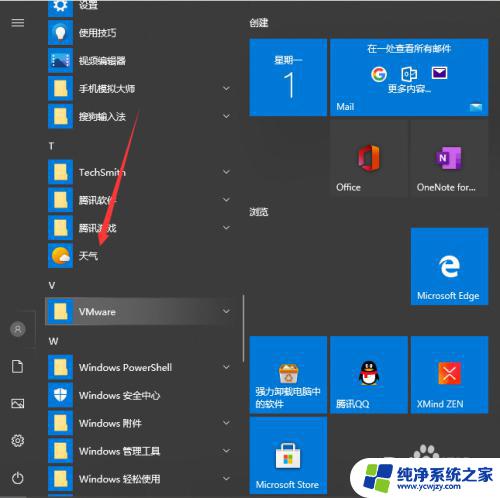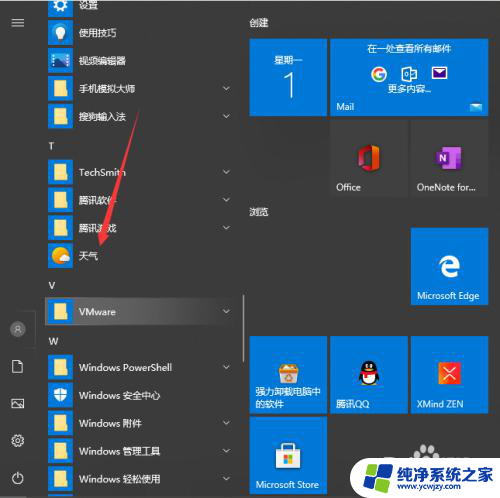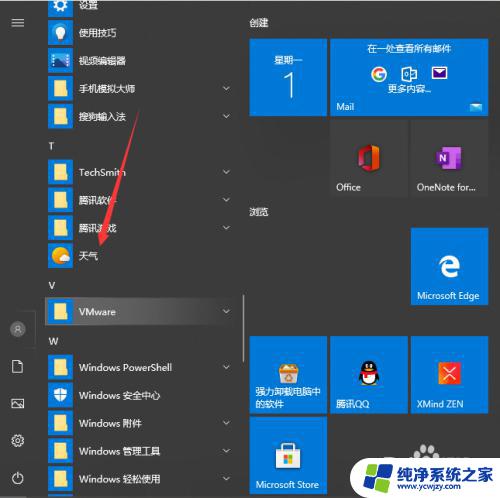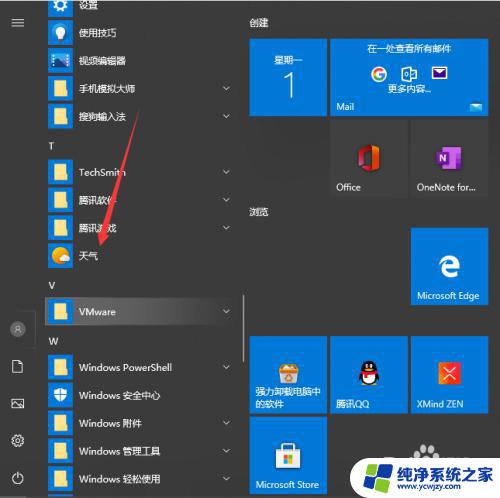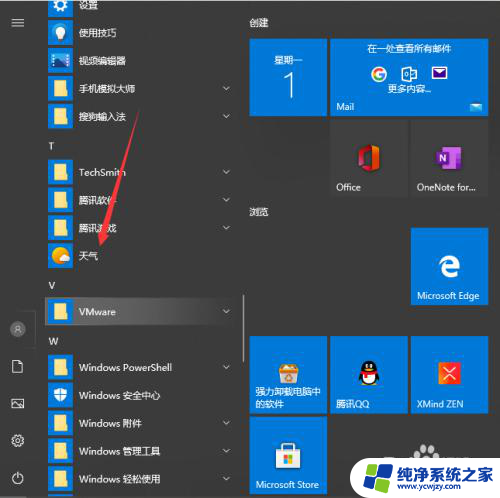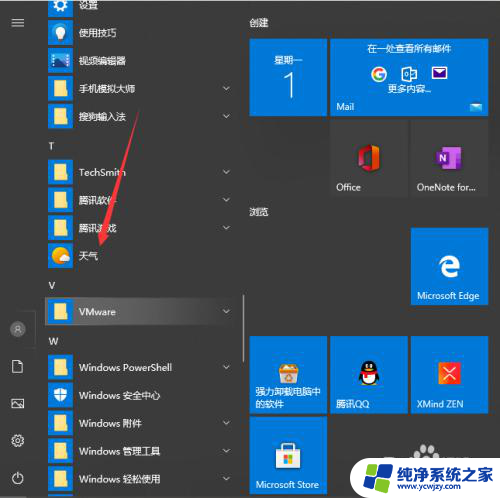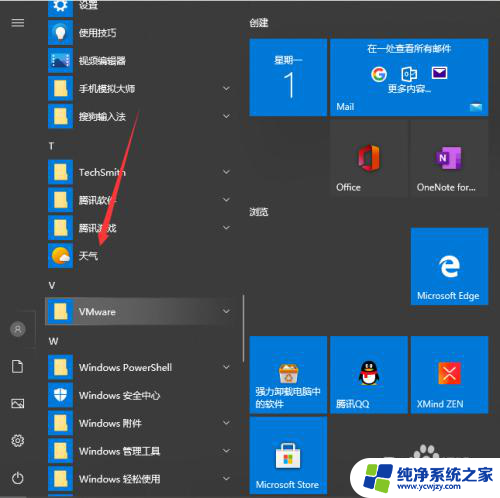时间日历天气桌面设置 Win10系统桌面怎样显示时间日期和天气
更新时间:2023-12-24 17:58:49作者:jiang
Win10系统的桌面设置为我们提供了许多个性化选项,其中包括时间、日期和天气的显示,无论是追求实用性还是美观性,我们都可以根据自己的喜好进行调整。通过在桌面上显示时间和日期,我们可以随时了解当前的时间,而且不需要打开其他应用程序。而显示天气信息则能帮助我们更好地规划每日的活动。本文将介绍如何在Win10系统的桌面上设置时间、日期和天气的显示,以满足不同需求和喜好。
步骤如下:
1.首先是天气设置,我们可以先点击左下角菜单.找到并选择”天气“按钮。
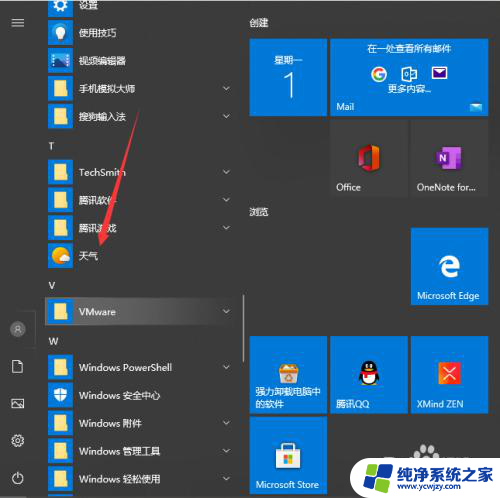
2.进入天气界面就可以看到当地的天气情况,还有近些日子的天气预报。
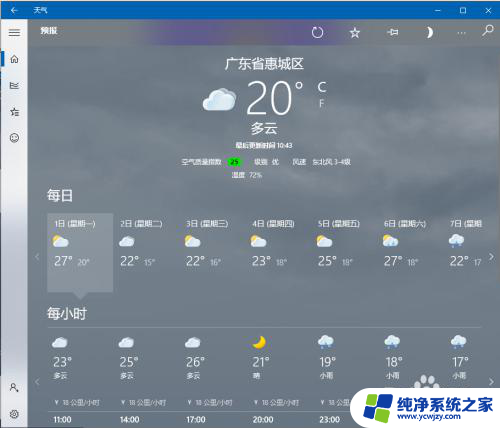
3.往下滑还可以看到一些详细的说明。
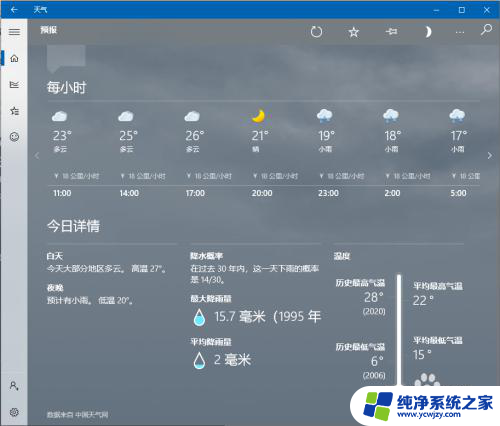
4.关于桌面时间天气的。可以看到现在只能看到时间,没办法看到日期,来看看具体的设置。
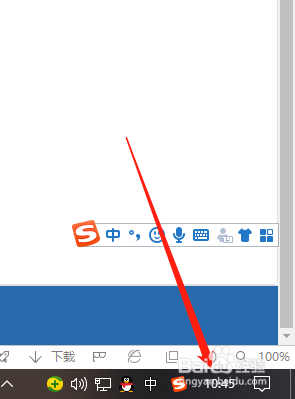
5.鼠标右键点击桌面下方任务栏空白地方然后进入任务栏设置。
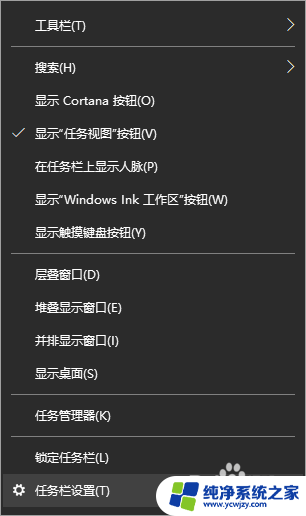
6.将使用小任务栏按钮关掉就好啦。
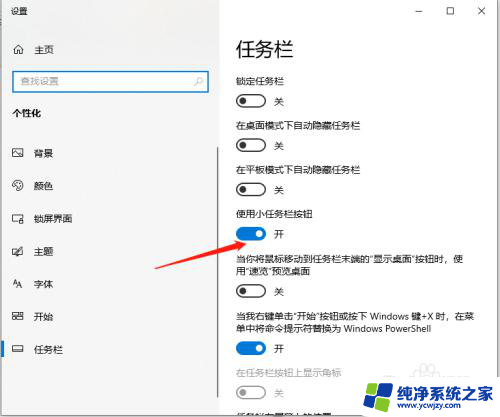
7.之后就可以看到时间和日期都会一起显示了。
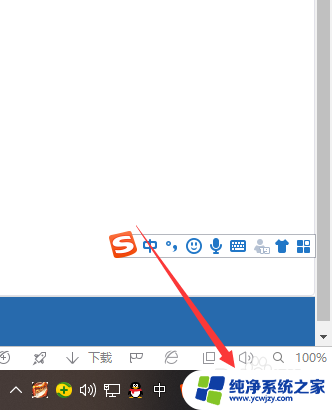
以上就是时间日历天气桌面设置的全部内容,如果还有不清楚的用户可以参考一下小编的步骤进行操作,希望对大家有所帮助。